Hướng dẫn chi tiết cách sử dụng chế độ riêng tư (Private mode) khi duyệt web trên điện thoại
Nội dung bài viết
Chế độ duyệt web riêng tư (Private mode) hay còn gọi là chế độ ẩn danh không còn xa lạ với nhiều người. Tuy nhiên, không ít người dùng Android, iPhone vẫn còn bỡ ngỡ trong việc kích hoạt tính năng hữu ích này.

Bật mí cách duyệt web an toàn với chế độ riêng tư (Private mode)
Trong bài viết này, Tripi.vn sẽ đồng hành cùng bạn khám phá cách kích hoạt chế độ riêng tư trên các trình duyệt phổ biến: Chrome, Cốc Cốc, Firefox, Safari và UC Browser, giúp bạn dễ dàng bảo vệ sự riêng tư khi lướt web.
* Hướng dẫn chi tiết cách duyệt web riêng tư trên trình duyệt Safari
Dưới đây là hướng dẫn từng bước kích hoạt chế độ riêng tư (Private mode) trên trình duyệt Safari dành cho điện thoại:
Bước 1: Từ màn hình chính, nhấn vào biểu tượng trình duyệt Safari, sau đó chọn biểu tượng quản lý thẻ tab như minh họa bên dưới.
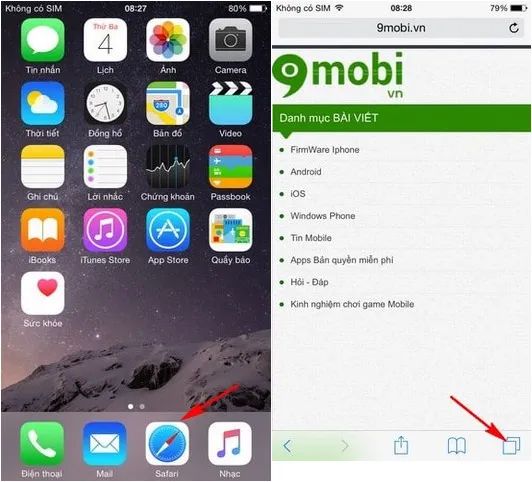
Bước 2: Giao diện quản lý tab Safari sẽ hiện ra, để bắt đầu phiên duyệt web riêng tư, hãy chọn mục 'Riêng tư' và trải nghiệm sự an toàn tuyệt đối.

Chỉ cần nhấn vào biểu tượng dấu '+' là bạn đã sẵn sàng cho hành trình khám phá internet mà không để lại dấu vết trên chiếc iPhone của mình.
* Khám phá cách duyệt web ẩn danh trên trình duyệt Chrome
Khám phá ngay các bước đơn giản để kích hoạt chế độ riêng tư trên trình duyệt Chrome dành cho thiết bị của bạn:
Bước 1: Mở ứng dụng Chrome đã được cài đặt sẵn trên điện thoại Android hoặc iPhone của bạn.
Bước 2: Tại giao diện chính, nhấn vào biểu tượng ba chấm dọc ở góc phải màn hình, sau đó chọn 'Tab ẩn danh mới' để bắt đầu phiên duyệt web kín đáo.

Chỉ trong tích tắc, bạn sẽ được chuyển ngay đến giao diện tab ẩn danh - nơi mọi hoạt động duyệt web đều không lưu lại dấu vết.
* Trải nghiệm duyệt web riêng tư trên trình duyệt Cốc Cốc
Tương tự như Chrome, trình duyệt Cốc Cốc cũng mang đến cho bạn khả năng lướt web ẩn danh với các thao tác vô cùng đơn giản sau đây:
- Đầu tiên, hãy mở ứng dụng Coc Coc đã cài đặt sẵn, sau đó chọn tính năng 'Mở tab ẩn danh mới' để bắt đầu phiên duyệt web riêng tư.

* Khám phá chế độ duyệt web riêng tư trên trình duyệt Firefox
Firefox mang đến trải nghiệm duyệt web ẩn danh với các thao tác đơn giản sau đây:
Bước 1: Khởi động trình duyệt Firefox từ màn hình chính, sau đó nhấn vào biểu tượng ba chấm ở góc phải màn hình như minh họa.

Bước 2: Chọn 'Thẻ ẩn danh mới' để kích hoạt chế độ riêng tư, hệ thống sẽ hiển thị thông báo xác nhận bạn đã vào chế độ bảo mật.

* Trải nghiệm duyệt web ẩn danh trên trình duyệt UC Browser
Khám phá ngay các bước đơn giản để kích hoạt chế độ duyệt web riêng tư trên trình duyệt UC Browser:
Bước 1: Tại giao diện UC Browser, nhấn vào biểu tượng quản lý tab và chọn biểu tượng 'mặt nạ' để bắt đầu chế độ ẩn danh.

Bước 2: Khi chế độ ẩn danh được kích hoạt, chỉ cần nhấn dấu '+' là bạn đã sẵn sàng cho hành trình duyệt web không lưu dấu vết.

Qua bài viết này, bạn đã nắm được cách sử dụng chế độ riêng tư trên các trình duyệt phổ biến nhất hiện nay, mang lại sự an toàn và bảo mật tối ưu cho mọi hoạt động trực tuyến.
https://Tripi.vn/huong-dan-duyet-web-o-che-do-rieng-tu-private-mode-tren-dien-thoai-24039n.aspx
Ngoài ra, trình duyệt Firefox cho iPhone còn hỗ trợ tải file cực kỳ tiện lợi. Đừng bỏ lỡ bài viết hướng dẫn tải file trên iPhone bằng Firefox để khám phá cách tải video và tập tin yêu thích trên iOS.
Có thể bạn quan tâm

Top 9 Địa chỉ điều trị đau thắt lưng uy tín nhất tại TP. Hồ Chí Minh

Top 10 Trường mầm non chất lượng nhất tại Lào Cai - Đánh giá ưu việt

Cách Giảm Cân Do Tích Nước Hiệu Quả
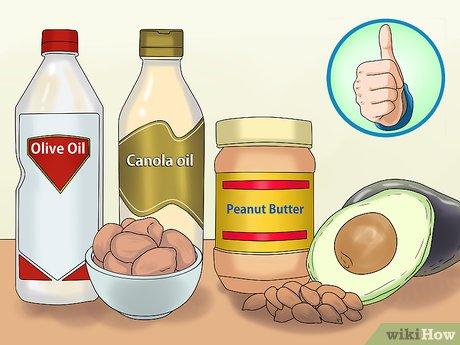
Bí Quyết Giảm Mỡ Bụng Hiệu Quả Trong Một Tuần

Top 4 Trung tâm luyện chữ đẹp uy tín tại Phú Yên


